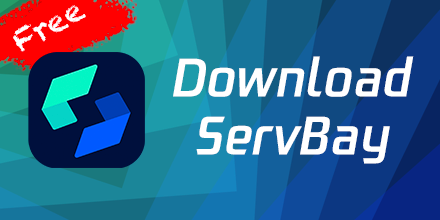Gestion des certificats racine SSL locaux (CA)
Dans l'environnement réseau moderne, les certificats SSL sont d'importants outils pour garantir la sécurité de la transmission des données. Pour les développeurs et les utilisateurs, gérer les certificats racine SSL locaux (CA) est une étape cruciale pour sécuriser les services et sites web personnalisés. Cet article explique comment gérer le CA local intégré de ServBay sur macOS - ServBay Local CA - 2023 ECC Root, et comment résoudre les problèmes de certificat courants.
Qu'est-ce que ServBay Local CA ?
ServBay Local CA est une autorité de certification locale (CA) utilisée pour délivrer des certificats SSL de noms de domaine de confiance pour les sites (hôtes) ajoutés par les utilisateurs sur ServBay. Ce CA est généré automatiquement lors de l'installation de ServBay sur le système de l'utilisateur, garantissant des connexions HTTPS sécurisées pour le développement et les tests locaux.
Comment trouver ServBay Local CA ?
Sur macOS, les utilisateurs peuvent trouver ServBay Local CA via l'application Keychain Access. Voici les étapes :
- Ouvrez Keychain Access en le recherchant dans Spotlight.
- Sélectionnez la trousseau
Systèmedans la barre latérale gauche. - Entrez
ServBay Local CA - 2023 ECC Rootdans la barre de recherche. - Trouvez et double-cliquez sur le certificat dans les résultats pour voir les détails.
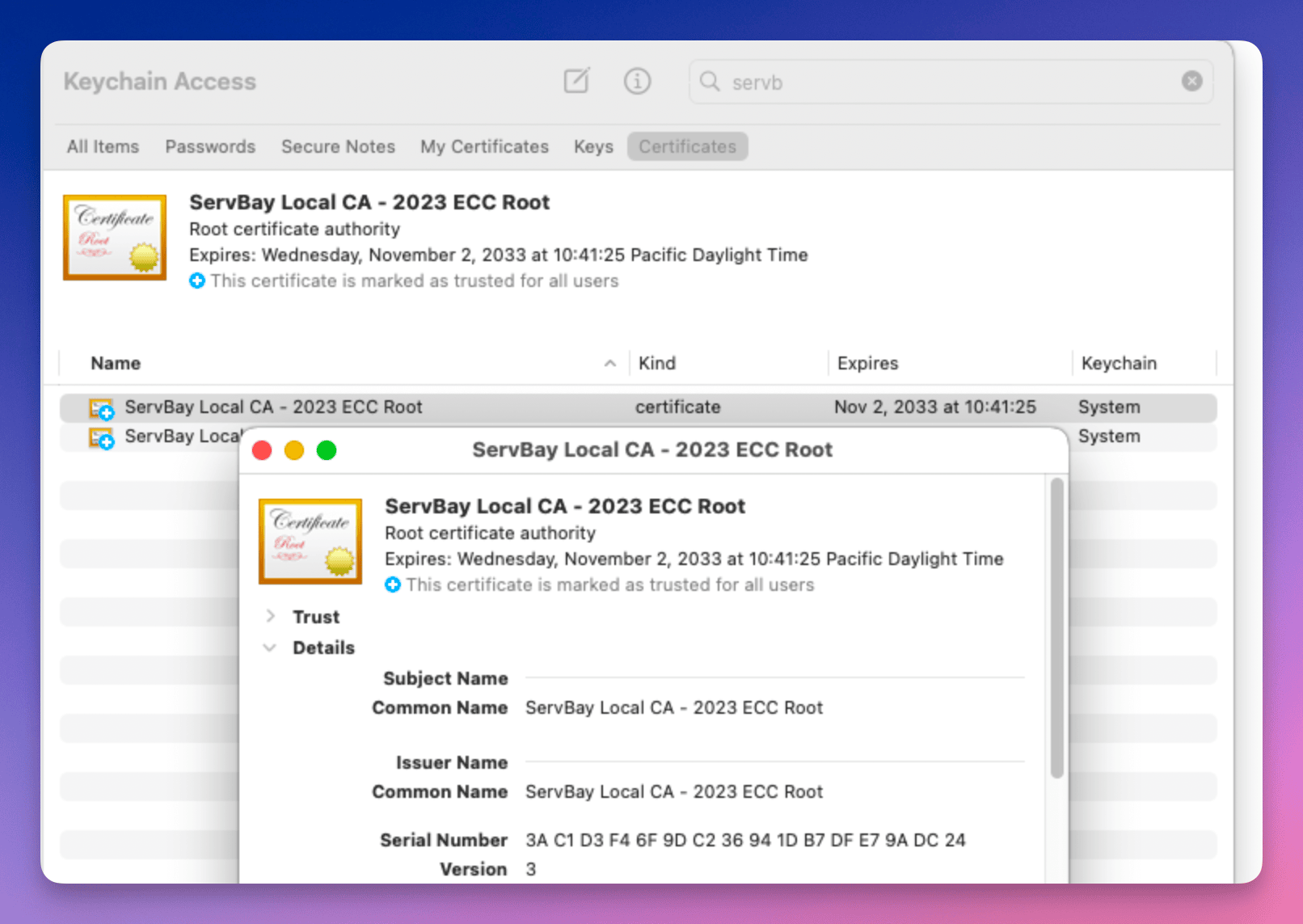
Résolution des problèmes de certificat
Si un utilisateur reçoit une erreur de certificat en utilisant les sites ajoutés à ServBay, cela peut être dû à une installation incorrecte du CA local ServBay. Dans ce cas, l'utilisateur peut réinstaller ou supprimer le certificat CA via les étapes suivantes :
Réinstaller ServBay Local CA
- Ouvrez l'application ServBay.
- Accédez au panneau de gestion et sélectionnez l'option
Services. - Trouvez l'option
ServBay Root CA. - Cliquez sur le bouton
Supprimer, puis sur le boutonInstalleret suivez les instructions pour terminer la réinstallation.
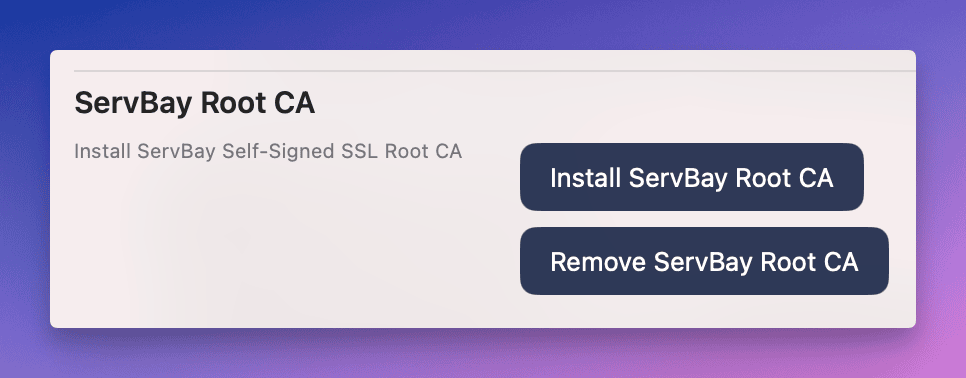
Supprimer ServBay Local CA
Si la réinstallation ne résout pas le problème, l'utilisateur peut essayer de supprimer le certificat CA existant avant de le réinstaller :
- Ouvrez Keychain Access.
- Cherchez le certificat
ServBay Local CA - 2023 ECC Root. - Faites un clic droit sur le certificat et choisissez
Supprimer. - Confirmez la suppression.
- Suivez les étapes de réinstallation ci-dessus pour réinstaller ServBay Local CA.
Conclusion
En gérant correctement le CA local ServBay, les utilisateurs peuvent s'assurer d'avoir des connexions HTTPS sécurisées dans les environnements de développement et de test locaux. La réinstallation ou la suppression des certificats CA sont des méthodes courantes pour résoudre les erreurs de certificat. Nous espérons que cet article vous aidera à mieux gérer vos certificats racine SSL locaux, améliorant ainsi l'efficacité et la sécurité de votre développement.